无论是用哪个连接之前都需要先做如下前四步配置:
1.配置pg_hba.conf
首先使用su - omm登录到omm用户,然后进入到存放数据的文件夹(我的OpenGauss数据库在/gaussdb/data/db1这个路径下),编辑pg_hba.conf文件。
su - omm
cd /gaussdb/data/db1
vi pg_hba.conf然后通过win+R,打开主机的cmd唤醒命令行,输入ipconfig查询本机ip,
找到IPV4地址,此处为:10.168.89.161
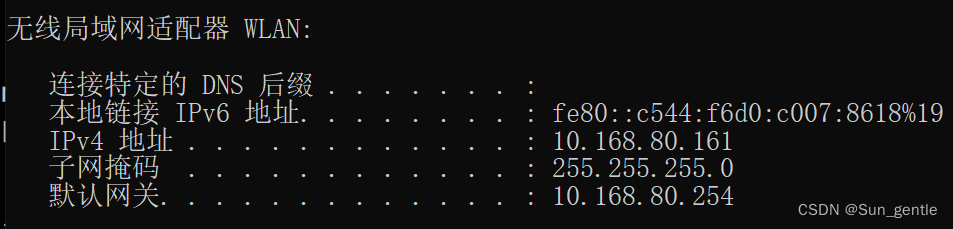
在pg_hba.conf文件里添加如下两行,加密方式为md5,IP换成上面对应自己找到的,我这里是:10.168.89.161,其他不用改。
host all all 10.168.80.161/32 md5
host all all 0.0.0.0/0 md5
大概放到这个位置就行。
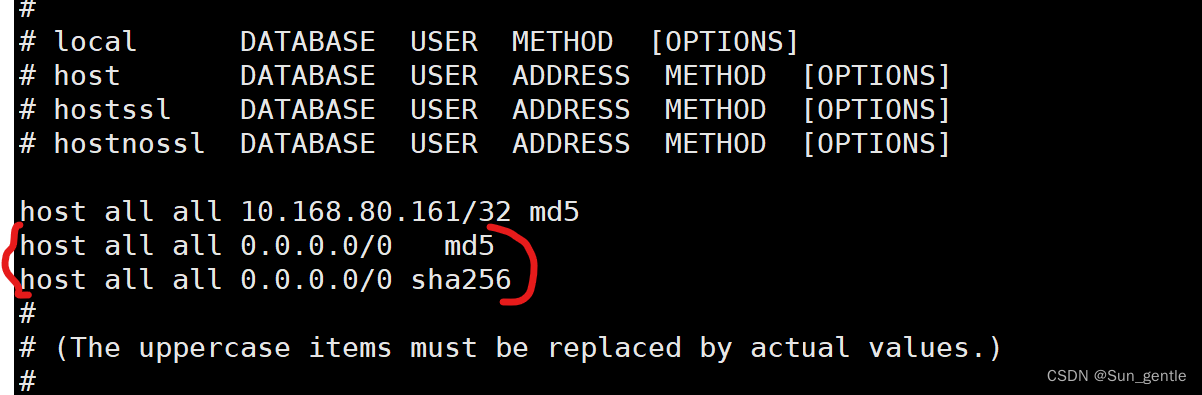
2.修改加密方式
修改同文件夹下的postgresql.conf文件
vi postgresql.conf找到listen_address,将它的的值改为*,如下

同时删掉password_encryption_type前面的#,且赋值0(即加密方式设为md5)
找不到的可用快捷查找,Esc键退出insert模式,进入vi的命令行模式,
输入:/password_encryption_type,如下,
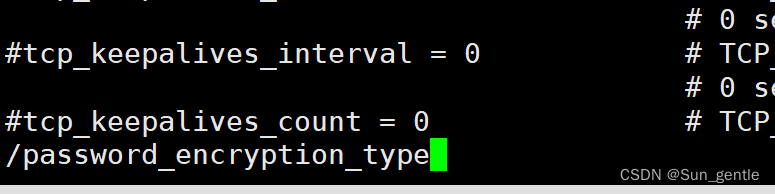
修改为零0,删掉password_encryption_type前面的#。

使用gs_om -t restart命令重启数据库,使配置生效。
gs_om -t restart3.修改用户密码
输入gsql -d postgres -p 26000 -r命令开启数据库。
gsql -d postgres -p 26000 -r修改用户名为test的用户密码(也可以对数据库的其他用户修改密码),这里注意新旧密码不能相同,否则不能修改成功,也不能改为之前用过的密码。(我改的新密码是openGauss@1234)
alter user test identified by 'openGauss@1234'若出现如下情况,表示用户不存在,需先创建用户,我这里存在test固用test1做示范报错情况。

命令如下:
CREATE USER test IDENTIFIED BY 'openGauss@1234';提示MD5加密,即成功生效:

4.关闭防火墙,查看是否关闭(很重要!)
systemctl stop firewalld
systemctl status firewalld5.测试连接
5.1navicat连接openGauss
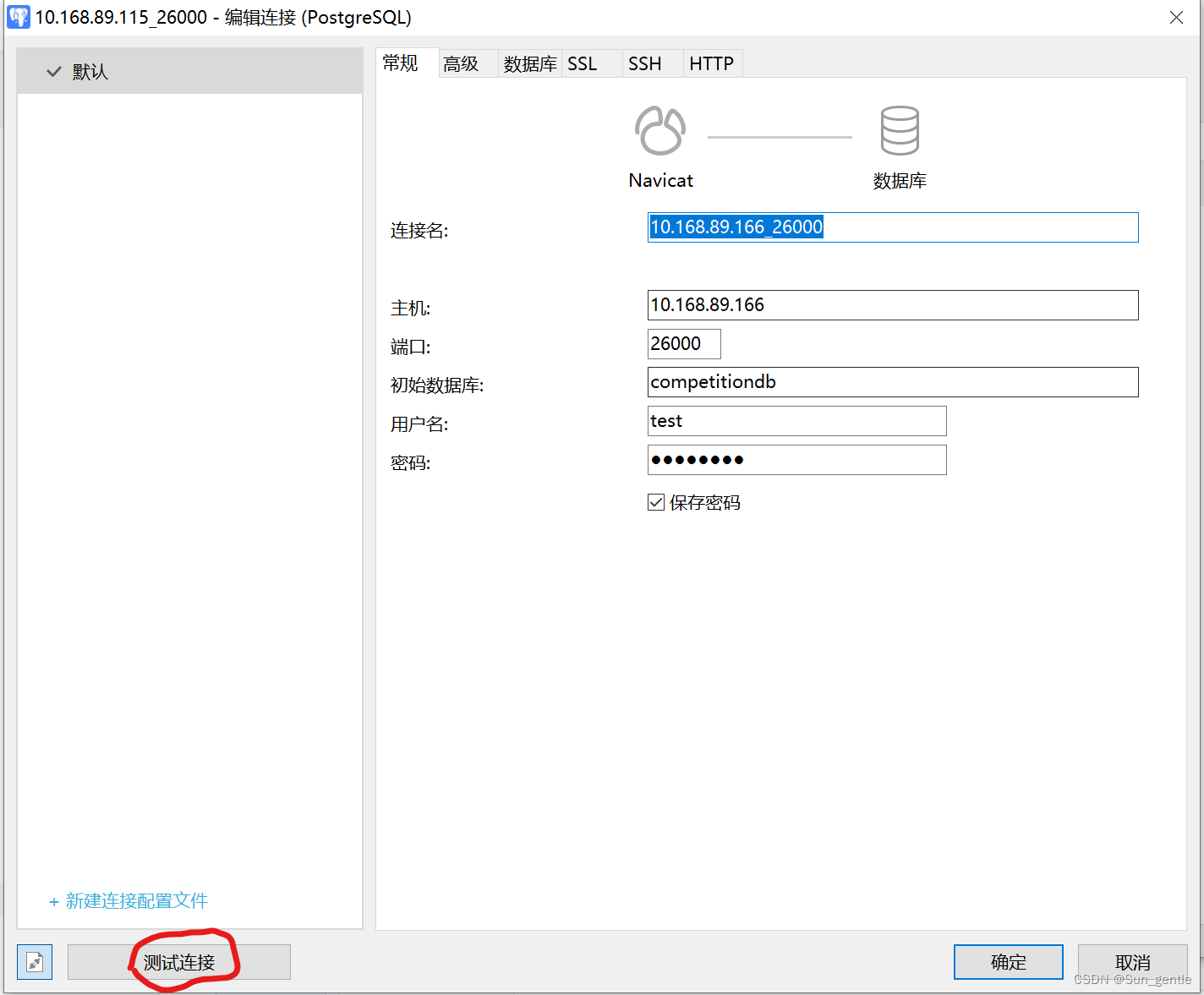
上面的连接名自己随便取一个,依次输入虚拟机的ip,端口一般为26000,初始数据库也可为postgres这个不用改,也可为其他的数据库,用户名为前面修改了密码的test,密码为openGauss@1234,然后点测试连接。
若出现如下报错:could not connect to server: Connection timed out (0x0000274C/10060) Is the server running on host "10.168.89.166" and accepting TCP/IP connections on port 26000?
检查是否输入正确,检查防火墙是否关闭,把xshell等连接工具关了
systemctl stop firewalld
systemctl status firewalld5.2IDEA连接openGauss
打开idea依次点击右边栏的Database > 加号“+” > Data source > PostgreSQL,如图箭头所指。
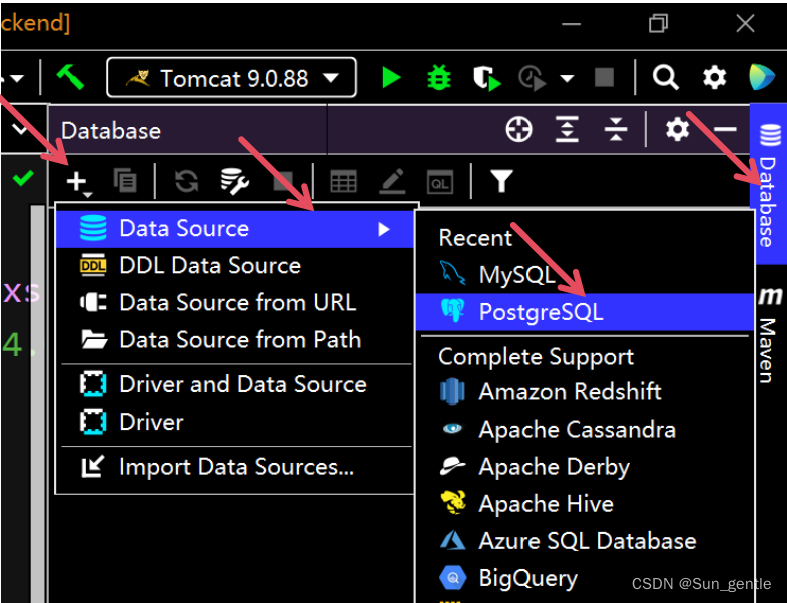
依次输入虚拟机的Host即虚拟机ip,端口Port一般为26000,用户名为前面修改了密码的test,密码为上面修改了之后的openGauss@1234,若在Test Connection上面还显示了一个黄色的Download,点击之后再点击Test Connection测试连接。
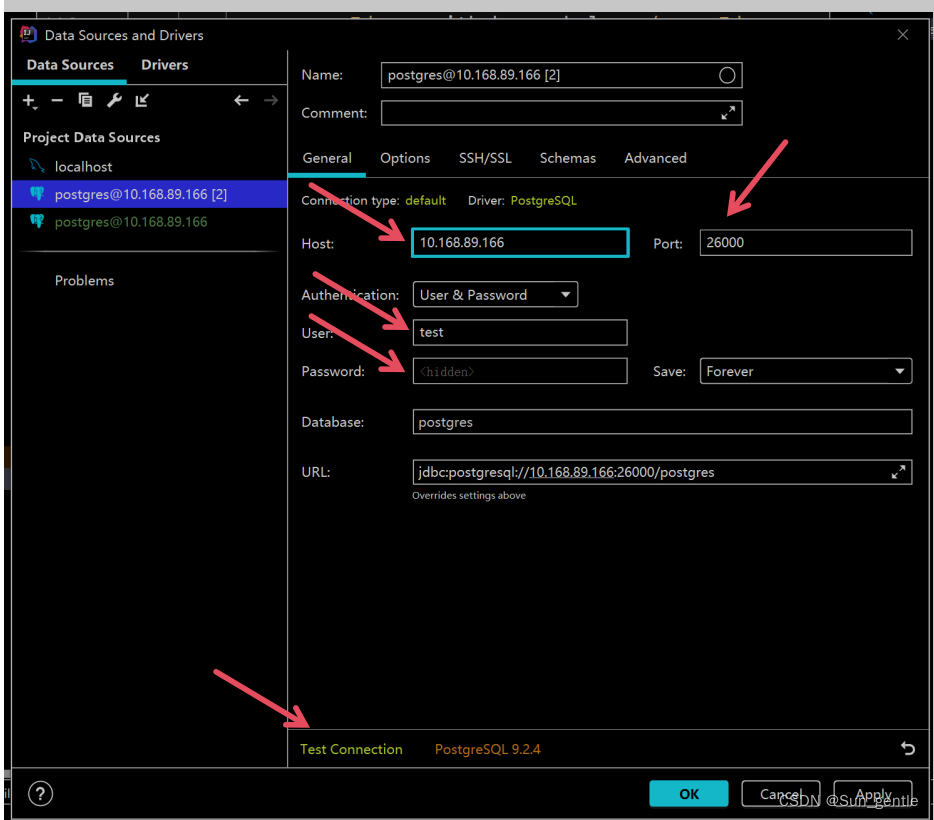
点击Test Connection 连接,如下出现绿色的箭头表示连接成功,点击OK:
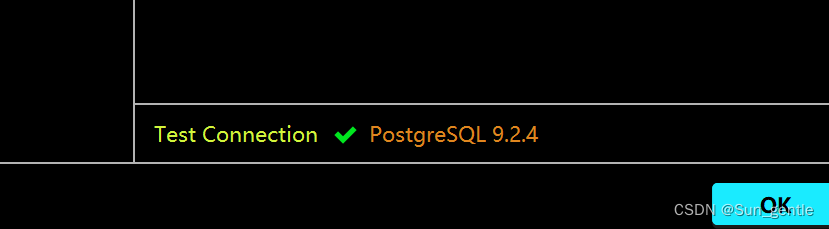
若出现连接失败,显示红色的Failed,检查防火墙是否关闭,检查输入是否正确,尤其是端口号,把xshell等连接工具关了。
systemctl stop firewalld //关闭防火墙
systemctl status firewalld //查看防火墙状态5.3DataGrip连接OpenGauss数据库
连接方式与上面5.2IDEA的连接方式类似,
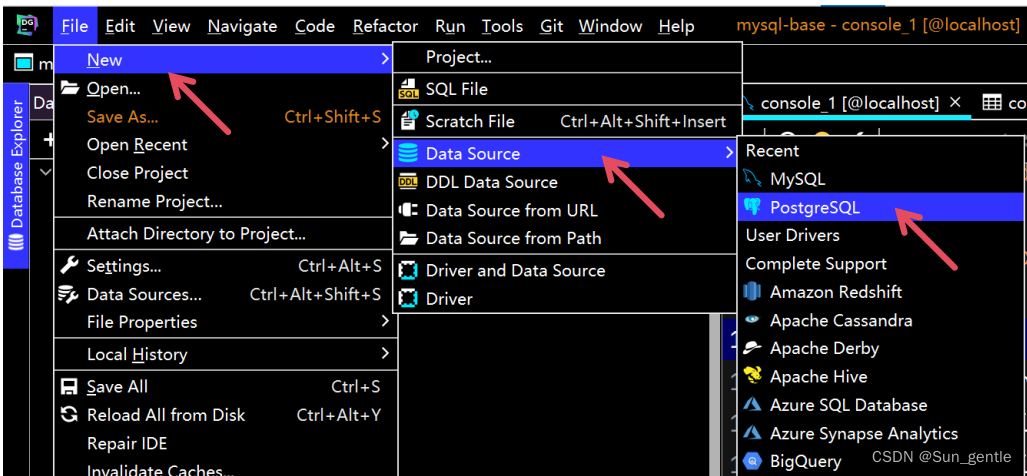
依次输入虚拟机的Host即虚拟机ip,端口Port一般为26000,用户名为前面修改了密码的test,密码为上面修改了之后的openGauss@1234,若在Test Connection上面还显示了一个黄色的Download,点击之后再点击Test Connection测试连接。
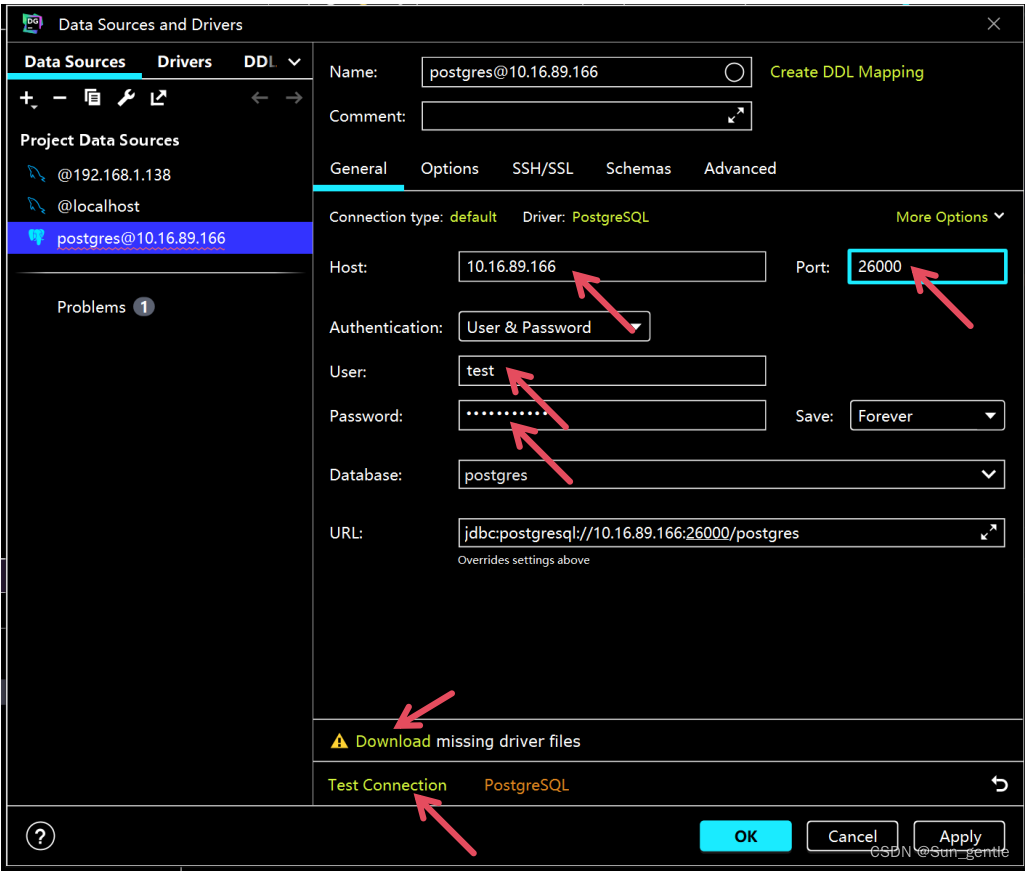
显示为绿色的Succeeded即为连接成功,点击ok就可以了。
若出现如下类似报错:could not connect to server: Connection timed out (0x0000274C/10060) Is the server running on host "10.168.89.166" and accepting TCP/IP connections on port 26000?
检查是否输入正确,检查防火墙是否关闭,把xshell等连接工具关了。
systemctl stop firewalld //关闭防火墙
systemctl status firewalld //查看防火墙状态还有其他问题欢迎留言,我看到了会第一时间回复。






















 761
761











 被折叠的 条评论
为什么被折叠?
被折叠的 条评论
为什么被折叠?








